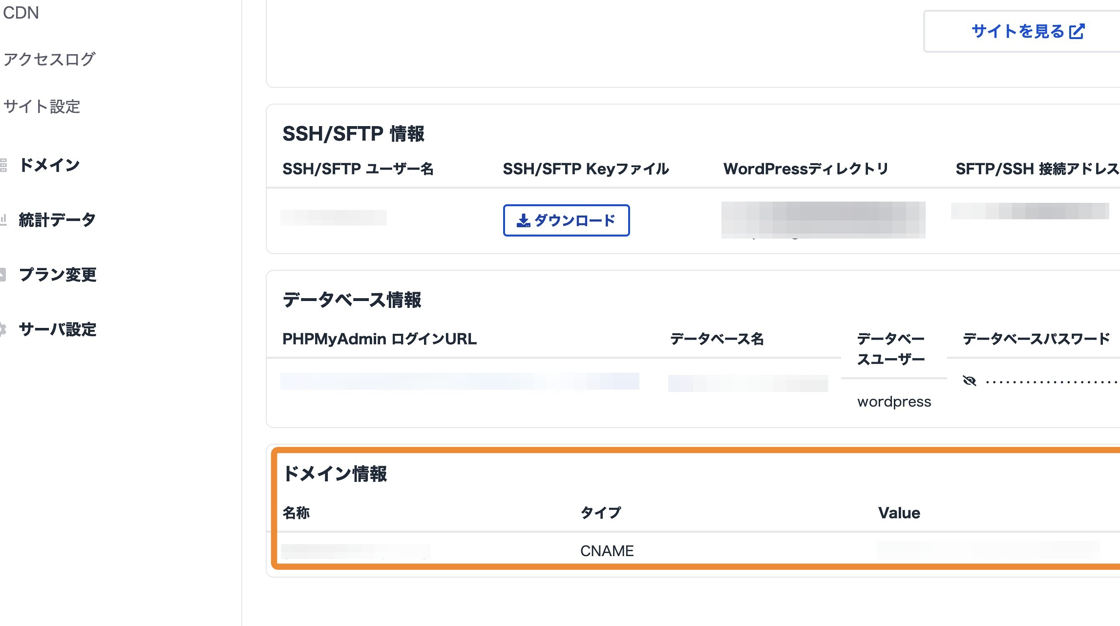⑥ カスタムドメインを設定してサイトを公開する
公開用のカスタムドメインを DNS サーバに設定して、サイトを公開する手順についてご案内します。
はじめに
- サイトをカスタムドメインで公開するには、本ページの設定(CNAME またはエイリアスレコードのセットアップ)が必要です。
- この設定を行うためには、事前に⑤ SSL デジタル証明書の設定を完了させてください。
必要なレコード情報のコピー
1. Amimoto ダッシュボードにログインします。
https://go.amimoto-ami.com
2. 対象サーバの "サーバ管理" をクリックします。
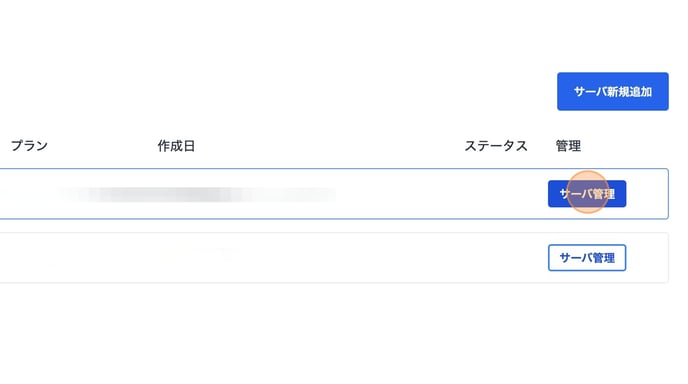
3. 対象のサイトの "サイト管理" をクリックします。
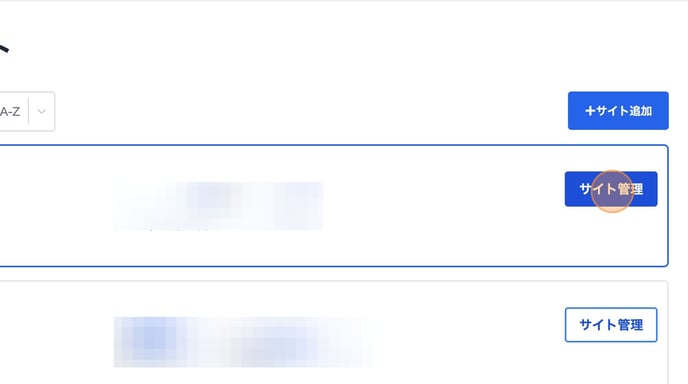
4. "ドメイン情報" セクションに表示された Value の値が CNAME です。
cloudfront.net で終わる文字列はすべてコピーしてください。
DNS サーバの設定
5. 続いてご利用の DNS サービスやドメイン管理会社のコントロールパネルへアクセスし、レコードの登録を行います。
設定方法について詳しくは、ご利用の DNS サービスプロバイダにご確認ください。
Route 53 での設定例
6. AWS コンソールにログインをします
https://console.aws.amazon.com/console/home
7. Route 53 ダッシュボードにアクセスをします
https://us-east-1.console.aws.amazon.com/route53/home
8. ホステッドゾーンにアクセスをします
https://us-east-1.console.aws.amazon.com/route53/v2/hostedzones#
9. 対象のホストゾーンで "レコードを作成" をクリックします。
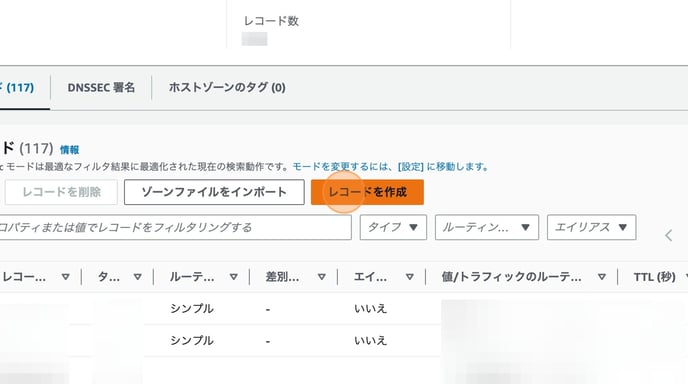
10. "レコード名" にドメイン名を入力します。
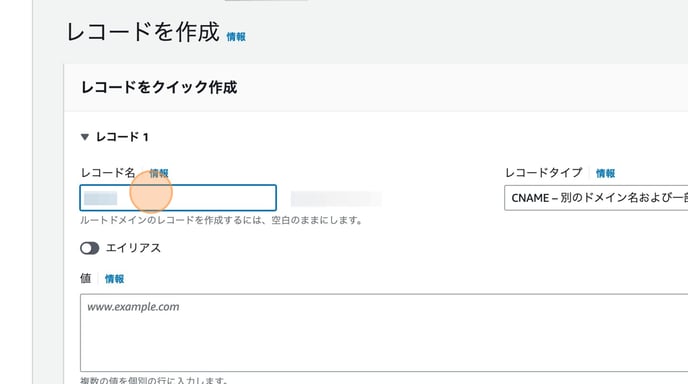
11. CNAME を選択します。
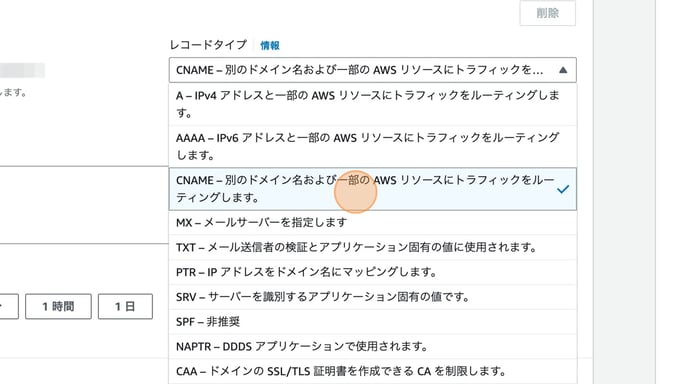
12. "値" に Amimoto ダッシュボードで確認した Value を入力します。
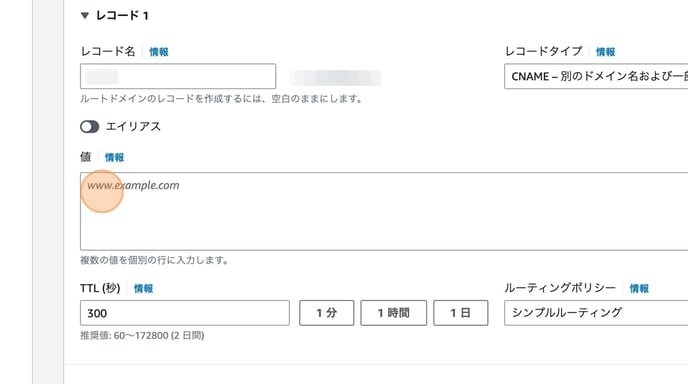
13. "レコードを作成" をクリックします。
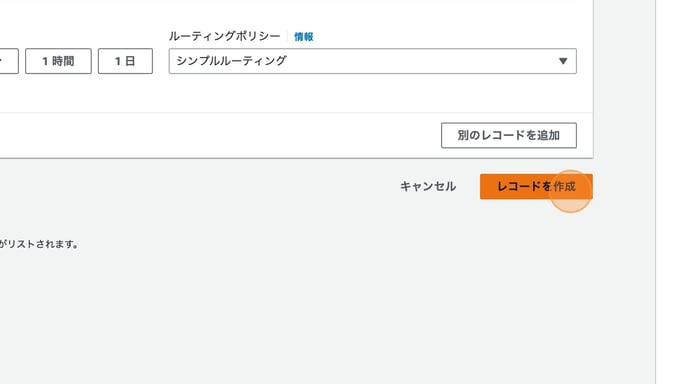
14. DNS サーバの設定が完了しますと、設定したドメイン名でサイトにアクセスができるようになります。ブラウザにてご確認ください。
カスタムドメインの設定とサイトの公開についてのご案内は、以上です。
Amimoto マネージドホスティング スタートアップガイド は以上です。
お困りの点がございましたら、カスタマーサポートまでお気軽にお問い合わせください。